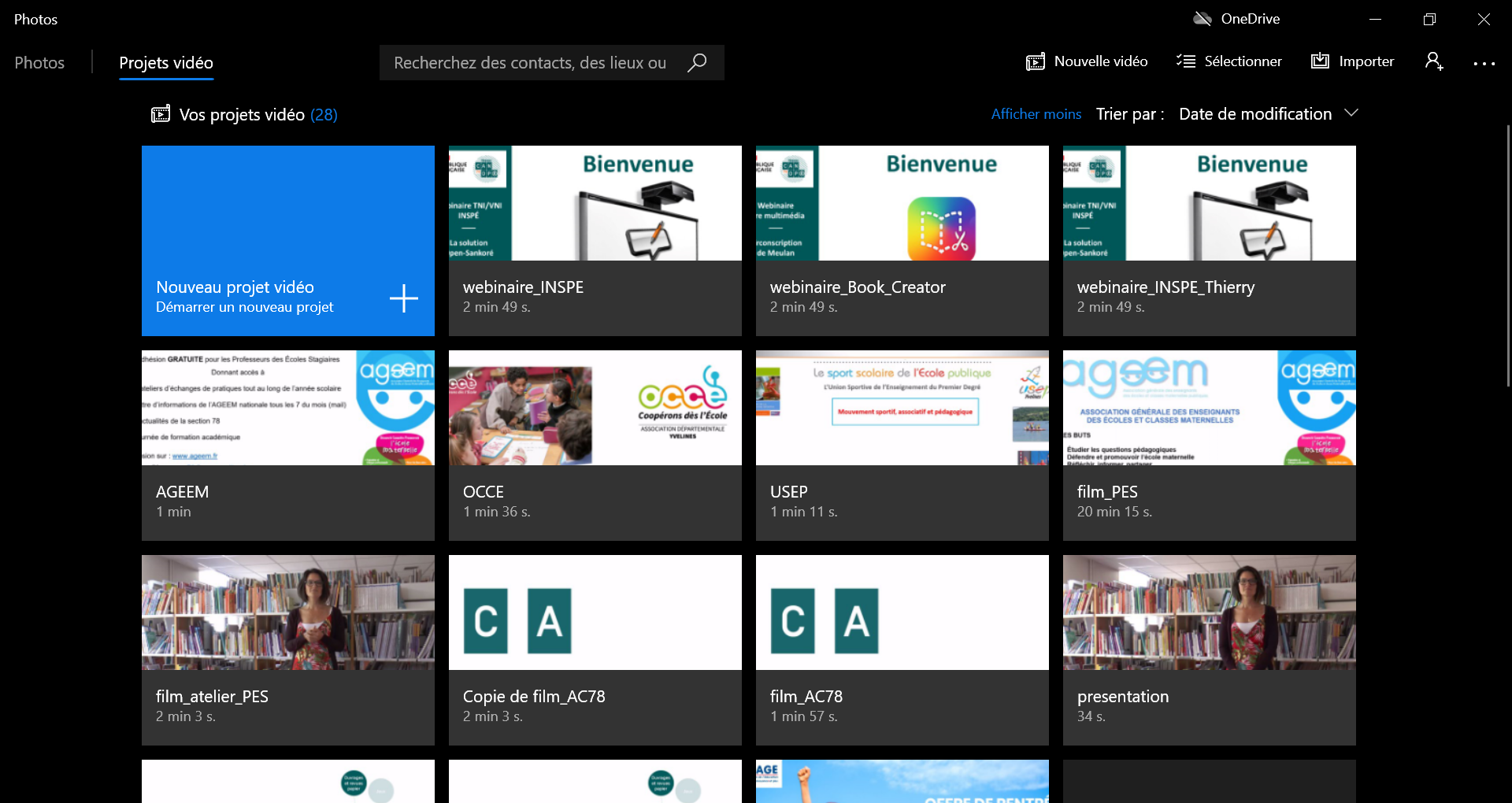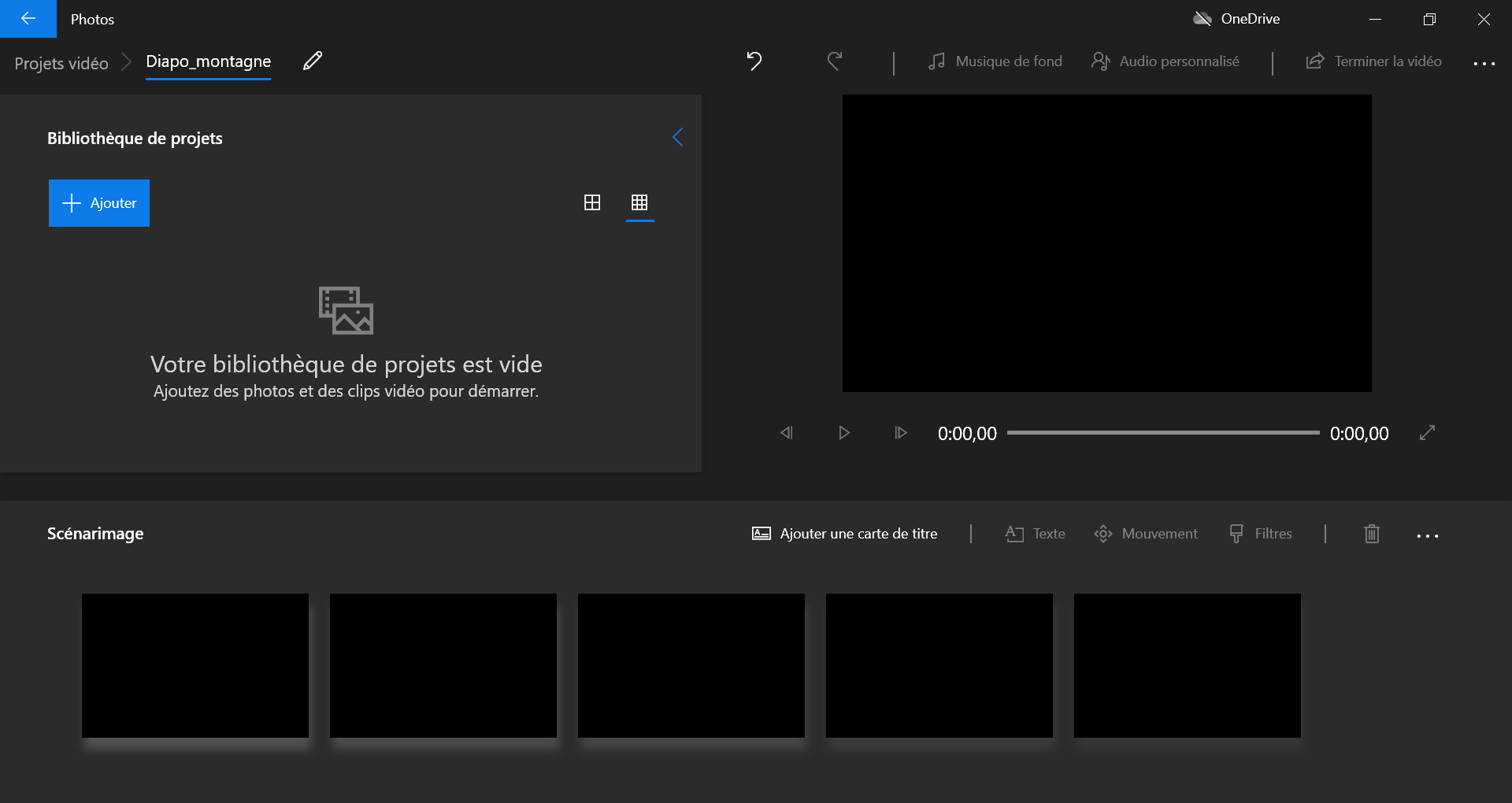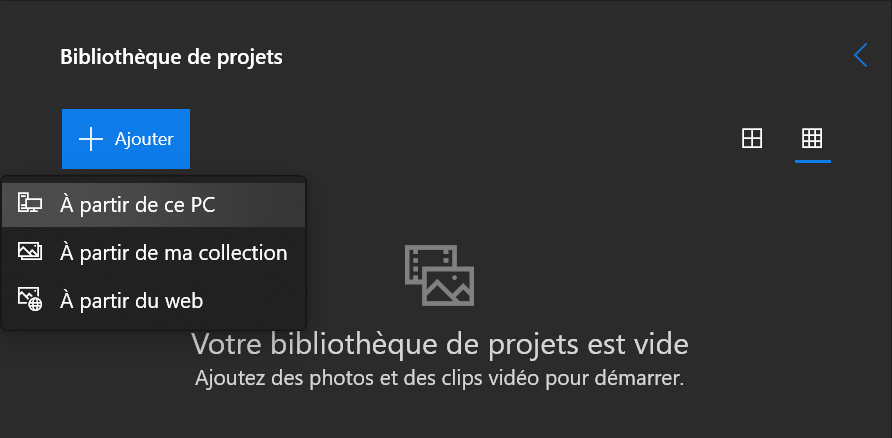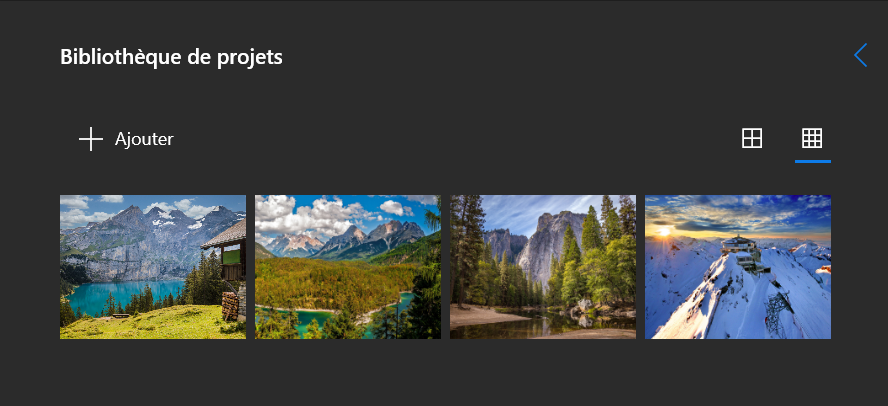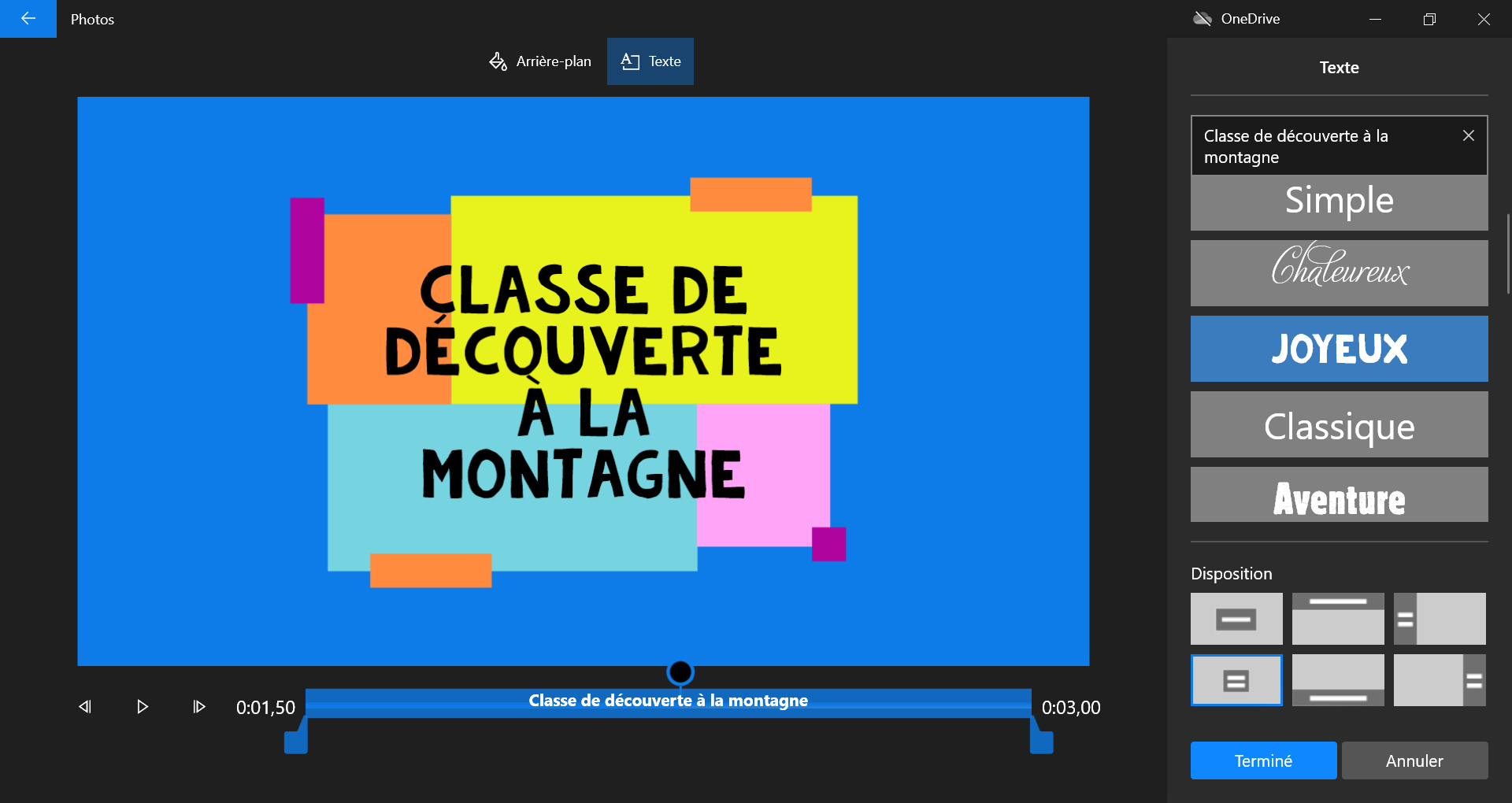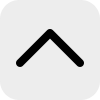Les fichiers multimédias nécessaires pour la réalisation de cette activité peuvent être téléchargés ici et ici.
Ouvrir le logiciel Éditeur de vidéo et cliquer sur Nouveau projet vidéo.
Nommer le projet et cliquer sur OK.
Dans la fenêtre Bibliothèque de projets, cliquer sur + Ajouter.
Cliquer sur À partir de ce PC pour importer dans le projet des images stockées sur l'ordinateur.
Sélectionner les images puis cliquer sur Ouvrir.
Les images sont maintenant disponibles dans la Bibliothèque de projets.
Glisser-déposer les images dans la timeline (Scénarimage).
Les images sont maintenant insérées dans la timeline avec une durée d'affichage de 5 secondes par défaut.
On peut les réordonner par glisser-déposer.
En effectuant un clic droit sur une image de la timeline, on accède à différentes options.
Ajouter une carte titre : insérer un générique avant la photo ;
Durée : modifier le temps d'affichage de l'image ;
Modifier > Texte (ajouter des sous-titres) / Mouvement (ajouter un effet Ken Burns) / Effets 3D (ajouter des animations sur l'image) / Filtres (modifier les teintes de l'image) ;
Redimensionner : adapter l'image au format 16:9, 4:3 ou portrait ;
Faire pivoter : faire tourner l'image de 90° dans le sens des aiguilles d'une montre.
Ces différentes options sont également présentes au-dessus de la timeline.
En choisissant Durée, on peut modifier la durée d'affichage de l'image.
Le cadre du bas permet un choix personnalisé.
Cliquer sur Modifier quand le choix a été effectué.
En sélectionnant plusieurs images à l'aide des cases à cocher puis en cliquant sur Durée, on peut fixer la durée d'affichage de plusieurs images.
Pour insérer un générique en début de vidéo, cliquer sur Ajouter une carte de titre.
Positionner cet élément sur la timeline par glisser-déposer.
Effectuer ensuite un clic-droit pour afficher les propriétés.
Cliquer sur Modifier puis sur Texte ou Arrière-plan.
Dans l'onglet Texte, saisir le texte, choisir un thème puis une disposition.
Les curseurs situés sous la fenêtre de visualisation permettent de choisir quand apparaît et disparaît le texte.
Dans l'onglet Arrière-plan, choisir une couleur puis cliquer sur Terminé.
Pour ajouter un effet Ken Burns à une image, sélectionner l'image puis cliquer sur Mouvement (ou clic droit sur l'image et Modifier > Mouvement).
Choisir un effet puis cliquer sur Terminé.
Pour insérer un générique en fin de vidéo, procéder comme pour en ajouter un en début de vidéo.
Pour insérer du texte sur une image, sélectionner l'image puis cliquer sur Texte (ou clic droit sur l'image et Modifier > Texte).
Saisir le texte, choisir un thème et une disposition puis cliquer sur Terminé.
Les curseurs situés sous la fenêtre de visualisation permettent de choisir quand apparaît et disparaît le texte.
Pour ajouter de la musique, cliquer sur Musique de fond ou sur Audio personnalisé.
Musique de fond permet de choisir une musique parmi une liste de morceaux proposés par le logiciel.
Le volume sonore est réglable.
Audio personnalisé permet d'importer un fichier audio depuis le PC.
Lorsque la musique a été importée, les curseurs situés sous la fenêtre de visualisation permettent de choisir quand apparaît et disparaît cette musique.
Pour effectuer les réglages sonores, cliquer sur Ajuster le volume.
On peut alors régler le volume sonore, ajouter un fondu en ouverture ou en fermeture.
Lorsque le projet est terminé, pour le convertir en vidéo au format mp4, cliquer sur Terminer la vidéo.
Dans la fenêtre qui s'ouvre, choisir une définition et un type d'encodage puis cliquer sur Exporter.
Choisir un dossier de destination, modifier éventuellement le nom de la vidéo puis cliquer sur Exporter.
Le diaporama au format vidéo est maintenant disponible sur le PC.
Remarques
- Chaque opération effectuée est sauvegardée en temps réel.
- La fenêtre de visualisation située en haut à droite permet de contrôler le rendu du projet étape par étape.
- Il est possible de choisir une vidéo dans différents formats : paysage 16:9 - paysage 4:3 - portrait (pour les photos prises avec un smartphone en mode portrait). Cliquer sur ... pour accéder à ce réglage.